どうも音又です。
先日ASUSのAI Suite 3というアプリケーションをアンインストールした際にエラー連発でなかなかアンインストール出来なかったので、その時にやったことを書き残しておきます。
なお、ここでは『普通にインストールした後、もしくはプリインストールで入ってたAI Suiteをアンインストールしようと際にエラーが出た場合』での作業を書いていきます。
AI Suite 3のアンインストールでエラーが起こる原因はいくつかあり、その中でもマザボやPCのパーツを交換した際に起こるアンインストールの問題については今回は扱いませんのでご注意を。
とりあえず普通にアンインストール
まず普通に『プログラムと機能』からAI Suite 3をアンインストール。
アンインストーラーが起動するとアンインストールするアプリケーションを選べるのでいらないものを選択。
そしてアンインストールを開始するのですが、僕の場合はここでまずエラーが出ました。
しかしエラーを消すとアンインストーラー自体は再開したのでとりあえずエラーを何度か消しつつ形上のアンインストールは終了。
アンインストール後にPCの再起動を求められるので再起動。
おそらくここまででエラーも起こらずに正常にアンインストールされていれば問題はないのかもしれない(希望的観測)
再起動後にスタートアップでエラー発生
とりあえずアンインストール出来たかと思い、再起動すると起動後になぜかAI Suite 3が起動しようとしてエラーが発生。
そりゃ既にアプリケーション周りのものはアンインストールしているはずなので起動しようとしてエラーが起こるのは当たり前なのだが、
問題はなぜかアンインストールしたにも関わらずスタートアップで起動しようとしている点。
スタートアップの設定やフォルダ、レジストリなども調べましたが問題は見当たらず。
ネットで調べるといくつか情報は出てくるが大抵的はずれなものしかありませんでした。
ただ唯一参考になったのはこのブログ記事。
今回のエラーが出る件については書かれていないものの、コマンドプロンプトからAI Suiteのサービスを削除するための流れが一通り書かれているのでとりあえずこの通りにやってみました。
が、しかし
まだ再起動後にAI Suite 3がスタートアップ起動しようとしてエラーが発生しているのを確認。
最後の仕上げ『AI Suite 3 Cleaner』
コマンドプロンプトからサービスを消してもまだエラーが出るので上記ブログ記事の最後の方でも紹介されてる『AI Suite 3 Cleaner』を利用することに。
ここから『AI Suite 3 Cleaner』をダウンロード(公式フォーラムのリンク切れの為下記リンクからダウンロードしてください)して実行すると一瞬コマンドプロンプトが開いてすぐ作業が完了します。
ここで注意なのが、PC起動時に出たAI Suite 3のエラーが出たままの状態で『AI Suite 3 Cleaner』を実行しようとすると正常にアンインストールが完了しない場合があるので、
これを実行する前にタスクマネージャーからエラーのタスク(タスク名は普通にAI Suite 3とかになっていたはず)を終了してから実行すると問題ないかと思われます。
実際に僕はエラー表示を消し忘れたまま実行して一度完全削除に失敗してました。
ちなみにエラーをタスクマネージャーから強制終了せずに、『OK』や『バツボタン』を押して消そうとしても無限に出てくるので強制終了が早いです。(ブラクラかよ)
とりあえず僕の場合はこれで再起動したら、起動時にエラーが出ることがなくなりました。
まだまだエラーが出る場合はコマンドプロンプトでの作業や『AI Suite 3 Cleaner』を何度が行ってみるか、それでも出る場合はもうASUSのサポートに問い合わせちゃってください。
そもそも『AI Suite 3 Cleaner』とかいうのが配布されてるくらいなのでAI Suiteのアンインストールには問題が多いのだと思います。
※追記
どうやらASUSフォーラムのスレッドとダウンロードリンクが切れているっぽいのでこちらに置いときます。
なお、僕がダウンロードしたのは1年以上前なのでバージョンが古かったりする可能性もあるので注意。
勝手にアップロードしてるものなので後々消す可能性あり。いろいろ自己責任でお願いします。
おわり
てなわけで『AI Suite 3』を完全にアンインストールする際にやったことを書いていきました。
こういうなぜかアンインストーラーだけでちゃんとアンインストールされないアプリケーションたまにあるんですよね。
結構面倒なのですが、ネットで調べれば大体解決できるので便利な時代ですね()
この記事がちょっとでも参考になれば幸いです。
では今回はこの辺で。さいなら
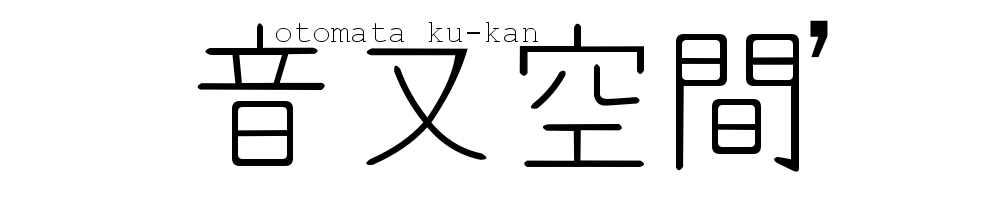





















コメント